
时间:2020-06-23 23:09:04 来源:www.win10xitong.com 作者:win10
大家都知道,我们生活中离不开电脑,在使用电脑的过程可能就会碰到win10系统ie无法使用的问题,要是你的电脑知识不够丰富,那面对win10系统ie无法使用的问题就不知道怎么办了。那有没有办法能处理这个win10系统ie无法使用的情况呢?肯定是行的,我们一起按照这个步伐来操作:1、在win10系统搜索框中搜索“命令”,找到命令提示符之后,右键以管理员身份运行,所示:2、打开命令提示符之后,输入“netsh winsock reset”,按回车键进行重置Winsock,重启电脑之后,再去打开ie,查看是否能正常使用,所示即可很轻松的完成了。下面我们用图文来详细的说一下win10系统ie无法使用的具体操作对策。
具体方法步骤如下:
方法一:
1、在win10系统搜索框中搜索“命令”,找到命令提示符之后,右键以管理员身份运行,如下图所示:
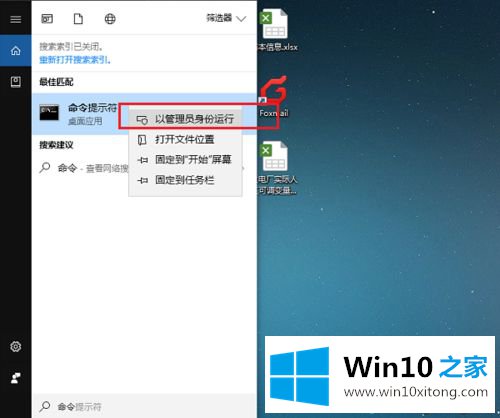
2、打开命令提示符之后,输入“netsh winsock reset”,按回车键进行重置Winsock,重启电脑之后,再去打开ie,查看是否能正常使用,如下图所示:
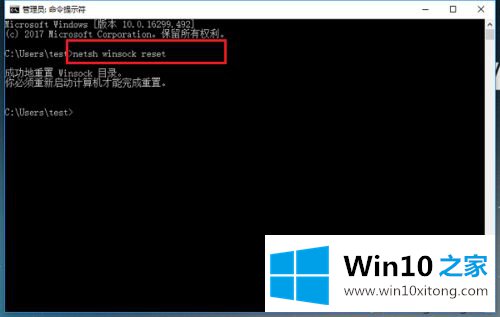
END
方法二:重置浏览器设置
1、在win10系统上打开Internet选项,在连接界面中,点击局域网设置,如下图所示:
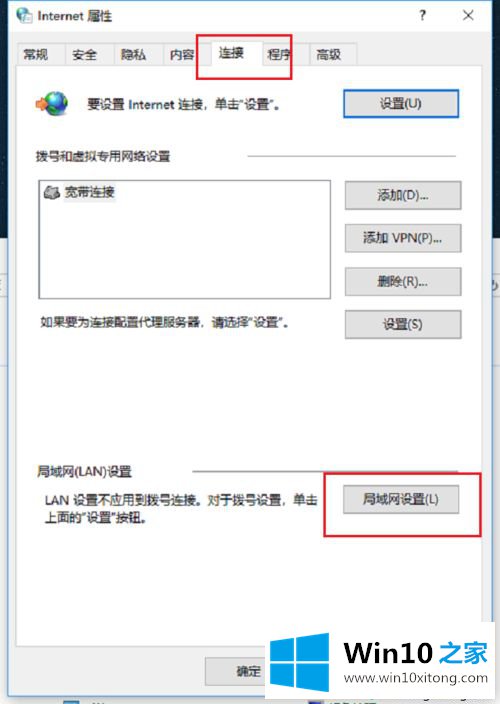
2、进去局域网设置界面之后,将勾选全部取消掉,如下图所示:

3、进去命令提示符之后,先输入netsh,按回车键之后,输入winhttp,如下图所示:
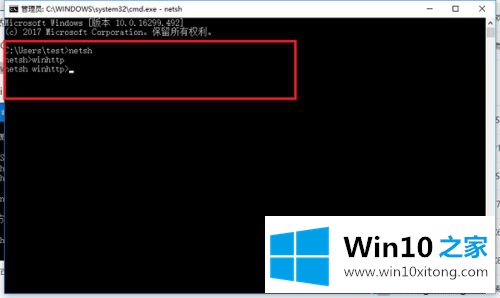
4、按回车键之后,输入import proxysource=ie进行重置浏览器设置,如下图所示:
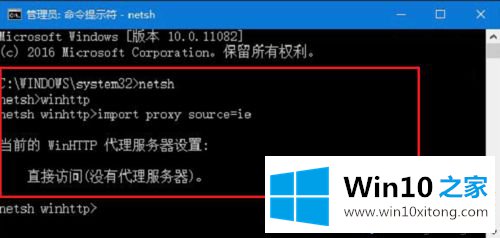
以上就是小编为大家带来的解决win10系统ie无法使用的方法步骤,通过上述的方法步骤就可以解决win10系统ie无法使用的问题。
win10系统ie无法使用的具体操作对策就给大家分享到这里了,我们高兴能够在这里帮助到你。